Apple Numbers er et hendig regnearkprogram som følger med macOS, iOS og iPadOS. Tall fungerer som Microsoft Excel og Google Sheets, slik at du kan spore salg, beholdning, budsjetter, aksjer og lignende numeriske data.
Innhold
- Legg til ved å bruke Insert in Numbers på Mac
- Gå inn på Sum-funksjonen på Mac
- Bruk en rask formel i Numbers på iPhone og iPad
- Gå inn på Sum-funksjonen på iPhone og iPad
For å analysere dataene du legger inn, har du sannsynligvis tall du vil summere. Vi viser deg hvordan du legger til i Apple Numbers på noen forskjellige måter på Mac, iPhone og iPad. Dette lar deg velge metoden som fungerer best for deg på enheten du bruker.
Anbefalte videoer
Lett
5 minutter
Mac, iPhone eller iPad
Apple-nummer
Legg til ved å bruke Insert in Numbers på Mac
En av de raskeste måtene å legge til i Numbers på Mac er å bruke Sett inn-menyen. Du får tilgang til dette i menylinjen eller hvis du har knappen i Numbers-verktøylinjen.
Trinn 1: Numbers er smart nok til å vite hvilke tall du vil legge til hvis de er i en kolonne eller en rad. Så du trenger ikke å velge cellene først med mindre du foretrekker å gjøre det.
Hvis du velger cellene du vil legge til, hopper du over neste trinn.
Steg 2: Velg cellen der du vil plassere summen.
I slekt
- Slik stiller du inn Facebook-feeden din til å vise de siste innleggene
- Slik deaktiverer du Instagram-kontoen din (eller sletter den)
- Apple Vision Pro vs. Meta Quest Pro: Hvordan vil Apple stable opp?
Trinn 3: Velg enten Sett inn > Formel fra menylinjen eller Sett inn knappen i verktøylinjen. Velg deretter Sum.

Trinn 4: Du vil se verdiene i cellene dine lagt sammen i den valgte cellen.
Hvis du velger cellen, vil du se formelen for Sum-funksjonen i formellinjen nederst. Du kan redigere formelen her etter behov.
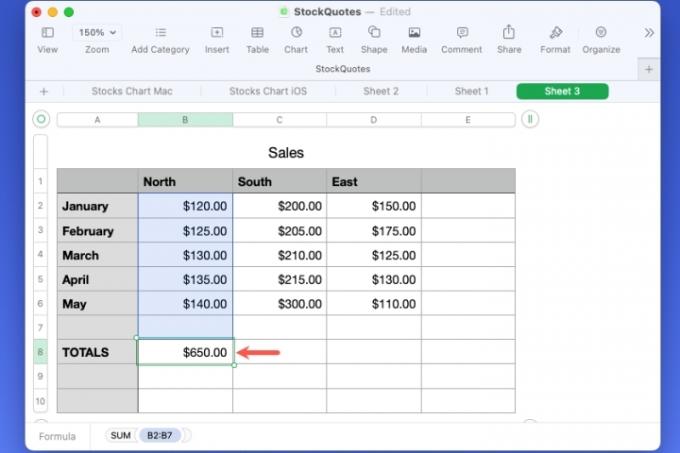
Gå inn på Sum-funksjonen på Mac
Hvis du foretrekker å skrive en formel selv, kan du legge den inn med Sum-funksjonen for cellene du vil legge til i stedet.
Trinn 1: Velg cellen der du vil plassere summen.
Steg 2: Skriv inn likhetstegnet (=) og du vil se formelboksen vises.

Trinn 3: Skriv inn "Sum" i boksen og velg den fra alternativene som vises.

Trinn 4: Du kan enten skrive inn celleområdet du vil legge til eller velge Verdi i formelen og dra deretter gjennom cellene.

Trinn 5: Bruke Hake i grønt for å legge inn formelen i cellen.
Som alternativet Sett inn, vil du se summen for verdiene dine i den valgte cellen og formelen i boksen nederst.

Bruk en rask formel i Numbers på iPhone og iPad
I likhet med Sett inn-menyen i Numbers på Mac, har du en rask måte å legge til tall på iPhone og iPad.
Trinn 1: Velg cellen der du vil plassere summen.
Steg 2: Trykk på Celle knappen nede til høyre.
Trinn 3: Rull ned i popup-boksen og velg Sum nederst, under Hurtigformler.
Trinn 4: Du vil se totalsummen din lagt til i den valgte cellen.
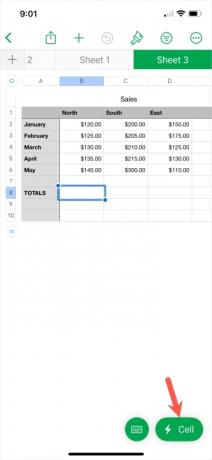
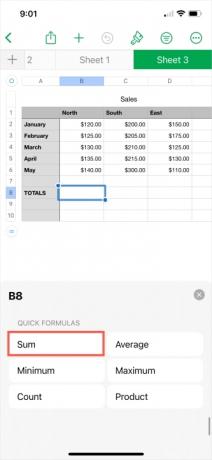
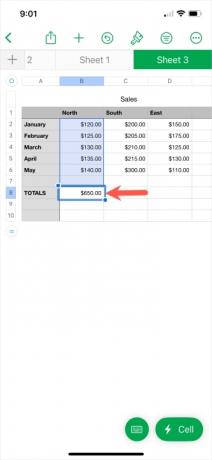
Gå inn på Sum-funksjonen på iPhone og iPad
Hvis du vil angi formelen for Sum-funksjonen manuelt, er dette et annet alternativ på iPhone og iPad.
Trinn 1: Velg cellen der du vil plassere summen.
Steg 2: Trykk på Celle knappen nede til høyre.
Trinn 3: Plukke Ny formel i popup-boksen som vises.
Trinn 4: Skriv "sum" i boksen og velg den fra listen over alternativer.
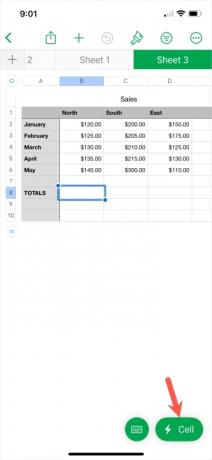
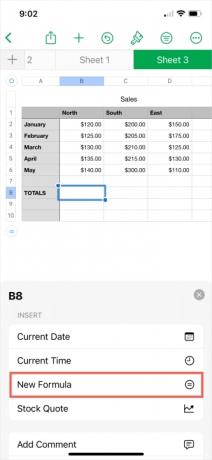

Trinn 5: Plukke ut Verdi i formelen. Skriv deretter inn celleområdet eller velg det på arket for å plassere det i formelen.
Trinn 6: Bruke Hake i grønt for å legge inn formelen i cellen.
Trinn 7: Du vil da se cellene dine lagt til i den valgte cellen.


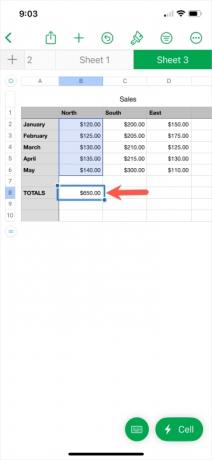
Nå som du vet hvordan du legger til i Apple Numbers, hvorfor ikke lære mer om Excel også? Se på hvordan multiplisere eller hvordan trekke fra i Excel.
Redaktørenes anbefalinger
- Slik legger du til fonter i Google Slides: trinnvis veiledning
- Denne $40K Vision Pro-modden legger til 18K gull til Apples headset
- Slik legger du til eksterne spill til Steam-biblioteket ditt
- Slik avinstallerer du et program i Windows 10
- Hvordan dele en skriver på Windows
Oppgrader livsstilen dinDigitale trender hjelper leserne å følge med på den fartsfylte teknologiverdenen med alle de siste nyhetene, morsomme produktanmeldelser, innsiktsfulle redaksjoner og unike sniktitter.




